Risiko for regn fatal fejl i handling nummer 1 er en almindelig fejl, som spillere støder på, mens de kører spillet. Det kan få spillet til at stoppe brat, hvilket resulterer i, at spillerne spørger om en fatal fejl med min RoR. Denne fejl kan nemt rettes ved at bruge forskellige metoder. Så fortsæt med at læse artiklen.
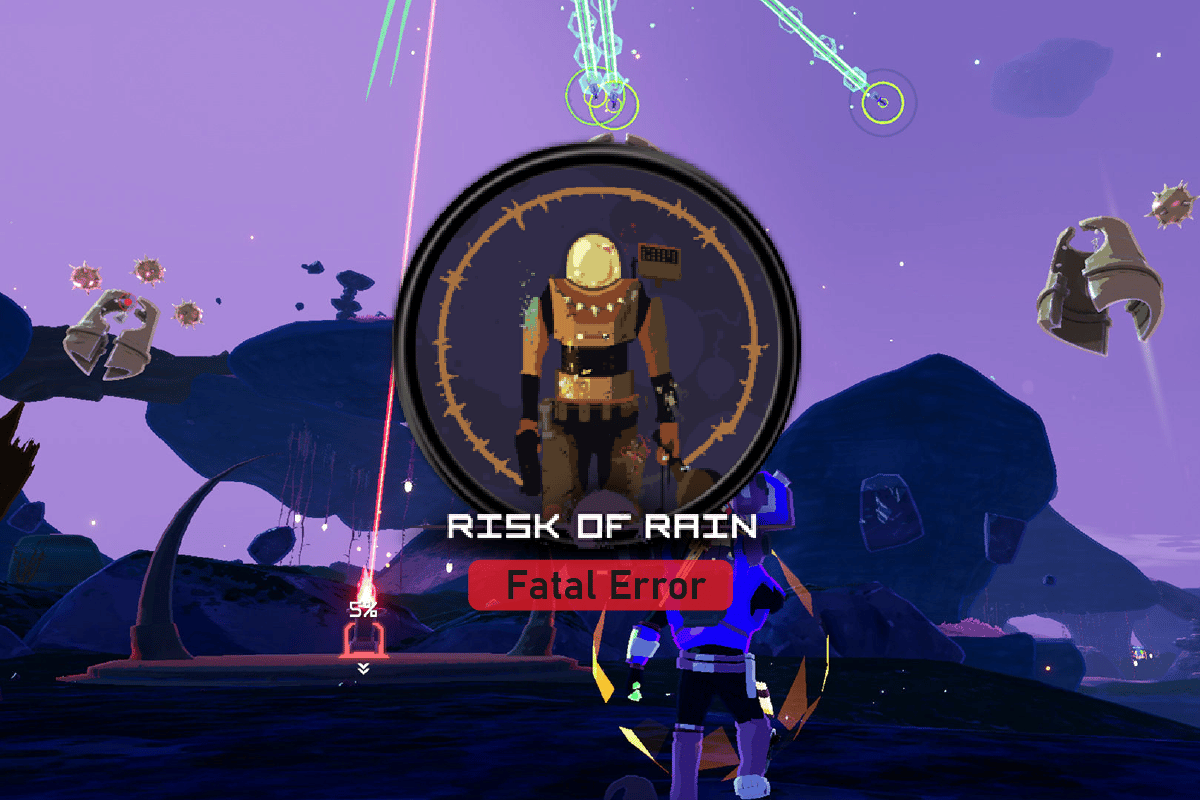
Indholdsfortegnelse
Sådan rettes risikoen for regn fatal fejl i handling nummer 1
Der kan være flere årsager til risikoen for regnfejl; nogle af de mulige årsager er nævnt nedenfor.
- Microsoft Visual C++ hjælper med at køre spil på en computer; hvis Visual C++ mangler på din pc, kan det forårsage fejl, mens du kører spillene
- Den manglende XNA-ramme kan forårsage fejl under afspilning af RoR på pc’en
- RoR-fejl kan også være forårsaget af fejlene i Windows-opdateringerne
- Forældede grafikdrivere
- Forskellige problemer med Steam-programmet kan også forårsage spilfejl
- RoR-spilproblemer kan også være forårsaget af dit antivirusprogram
Den følgende vejledning vil give dig metoder til at rette fejlene på dit system.
Metode 1: Kør Steam som administrator
Ofte er spillet i sig selv ikke problemet for spilfejlen; i stedet kan problemet være forårsaget af Steam-platformen. En af metoderne til at løse dette problem er at køre Steam som administrator.
1. Naviger til Steam.exe i dine programfiler, eller højreklik på Steam-genvejen på skrivebordet. Klik på Egenskaber.
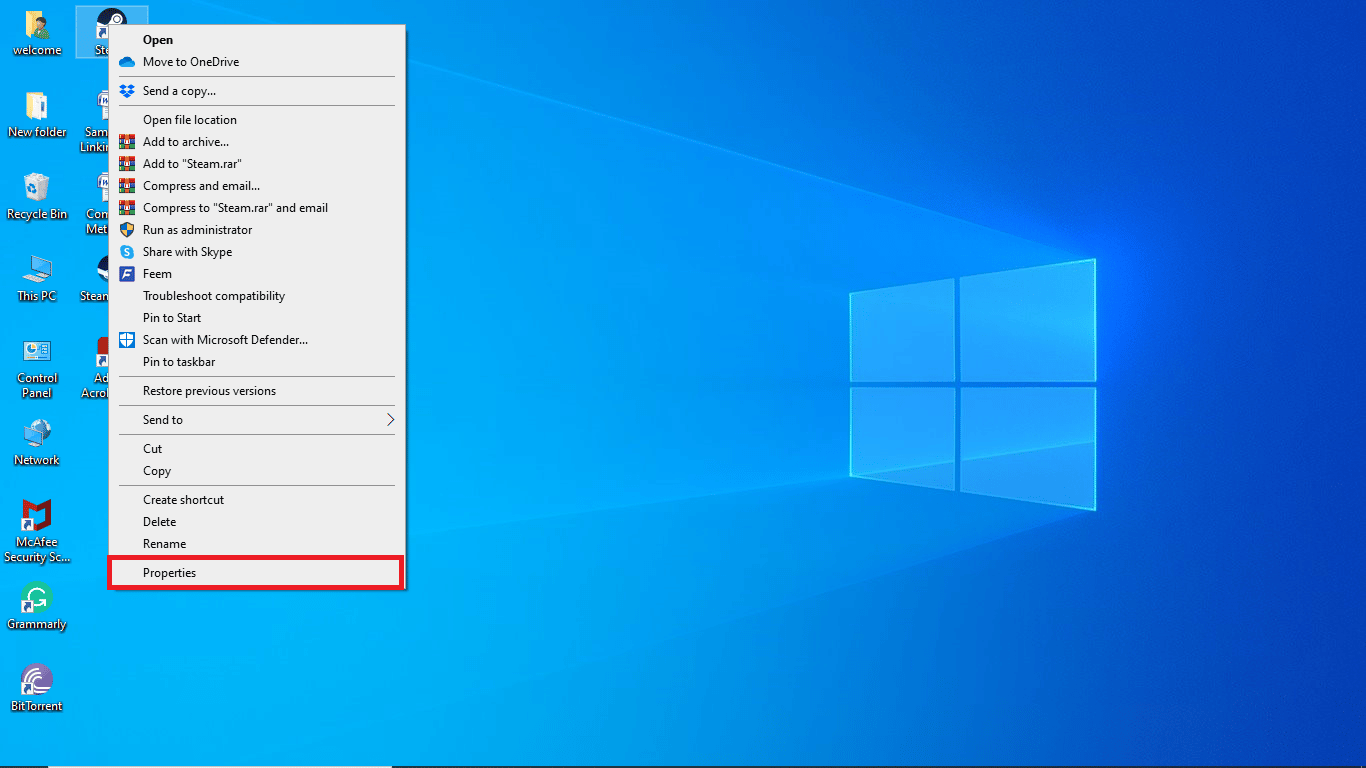
2. Skift til fanen Kompatibilitet.
3. Aktiver derefter Kør dette program i kompatibilitetstilstand under afsnittet Kompatibilitetstilstand
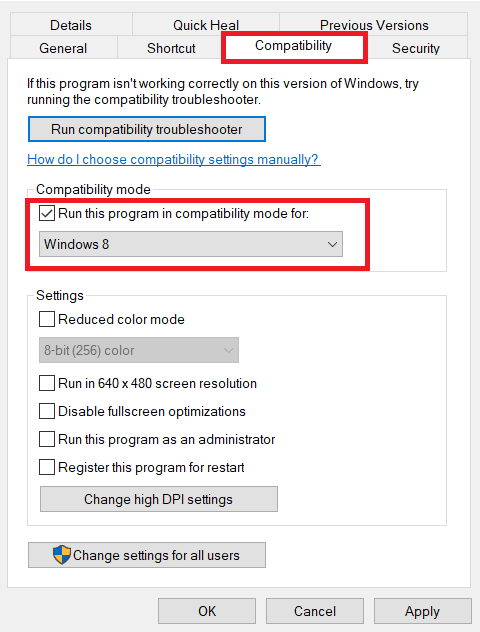
4. Vælg det relevante OS fra rullemenuen.
5. Marker nu indstillingen Kør dette program som administrator under afsnittet Indstillinger.
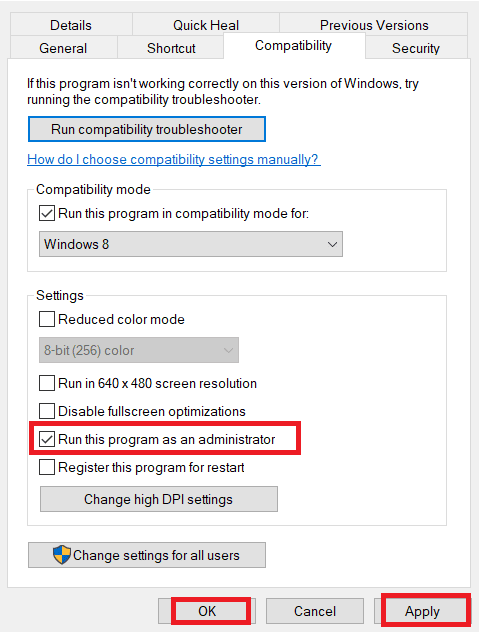
6. Til sidst skal du vælge Anvend og derefter klikke på OK for at gemme ændringerne.
At køre Steam som administrator burde rette den fatale risiko for regn på din pc. Hvis du stadig ikke kan finde ud af, hvorfor der er fatal fejl med min RoR, så gå videre til den næste metode.
Metode 2: Installer Microsoft Visual C++ Redistributable
En af de første metoder, som du kan prøve at løse risikoen for en fatal regnfejl i handling nummer 1 problem, er, at du kan prøve at installere Microsoft Visual C++ i dit system. Du kan downloade og installere Microsoft Visual C++ Redistruble-pakkerne fra de officielle Microsoft-websteder.
1. Tryk på Windows-tasten, skriv Chrome, og klik derefter på Åbn.

2. Gå til Microsoft Visual C++ Redistributable senest understøttede downloads side.
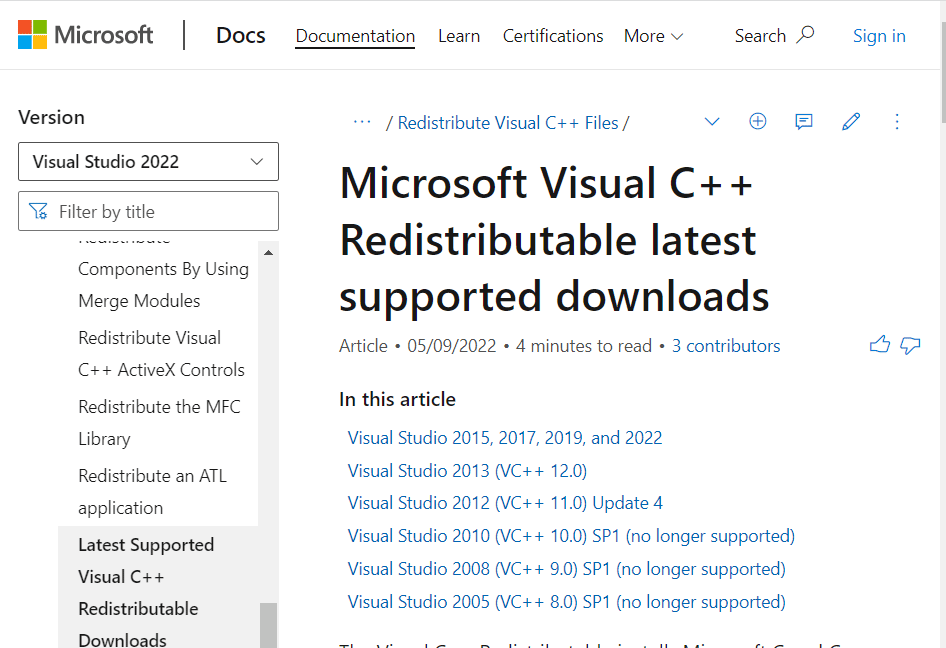
3. Download og installer en af Microsoft Visual Studio-versionerne.
Metode 3: Installer XNA Framework
Hvis XNA frameworket mangler på dit system, kan du ikke køre spil på din computer uden XNA frameworket. Du kan dog downloade XNA-rammeværket fra internettet gratis.
1. Start Google Chrome-appen.

2. Naviger derefter til Microsoft XNA Framework Redistributable 4.0 download side.
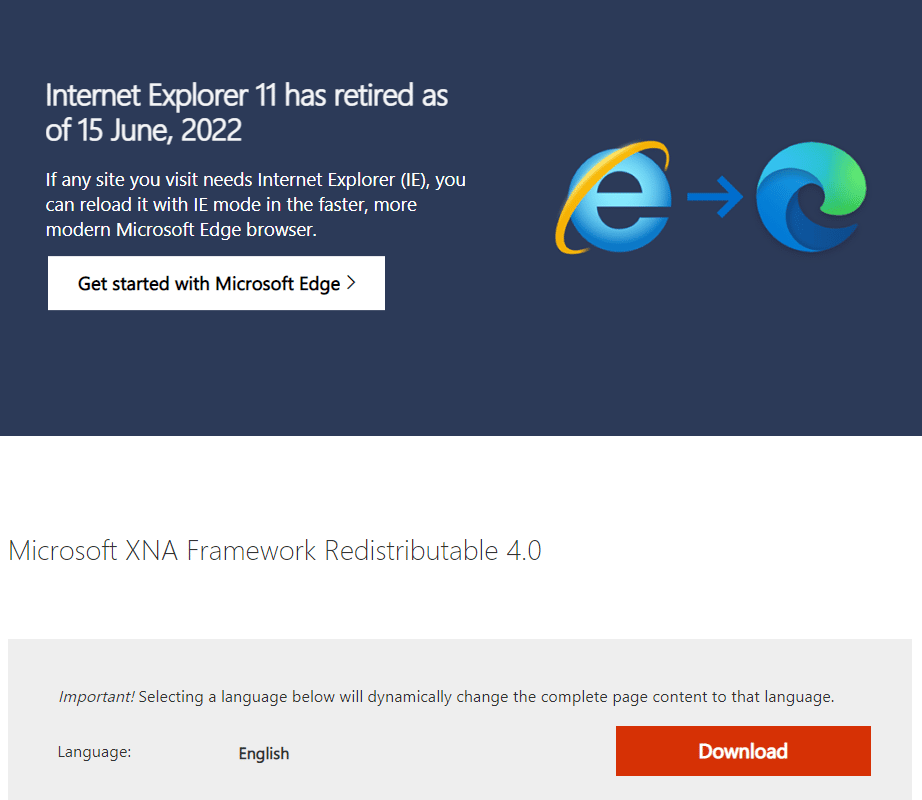
3. Download og installer XNA Framework-opsætningen.
Metode 4: Opdater Windows
Den mest almindelige årsag til risikoen for en fatal fejl, der opstår på din pc, er manglende Windows-opdateringer. En manglende Windows-opdatering kan forårsage forskellige problemer med programmerne på din computer, inklusive Risk of Rain-spillet; så hvis du undrer dig over, hvorfor der er en fatal fejl med min RoR, så tjek efter Windows-opdateringen. Læs vores guide til, hvordan du downloader og installerer den seneste opdatering til Windows 10.
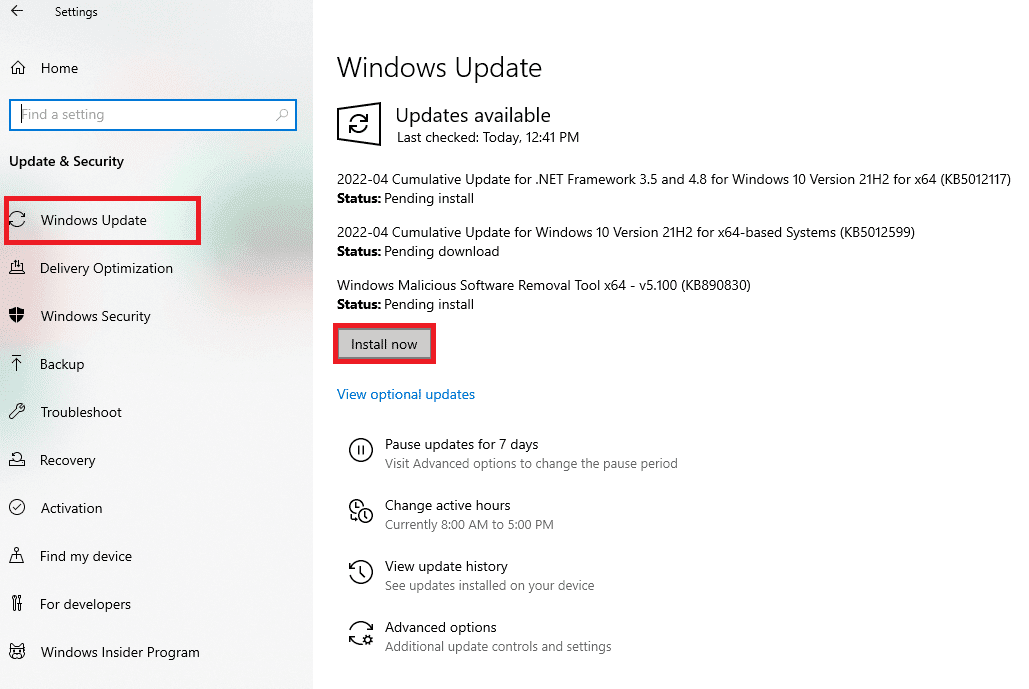
Metode 5: Opdater grafikdrivere
En af hovedårsagerne til, at risikoen for regn, fatal fejl i handling nummer 1 dukker op, mens du spiller spillet, er en forældet grafikdriver. Hvis du kan lide at spille computerspil, så sørg for, at du er udstyret med opdaterede grafikdrivere, kan du tjekke vejledningen 4 måder at opdatere grafikdrivere på i Windows 10 for at se efter metoder til at opdatere dine grafikkort.
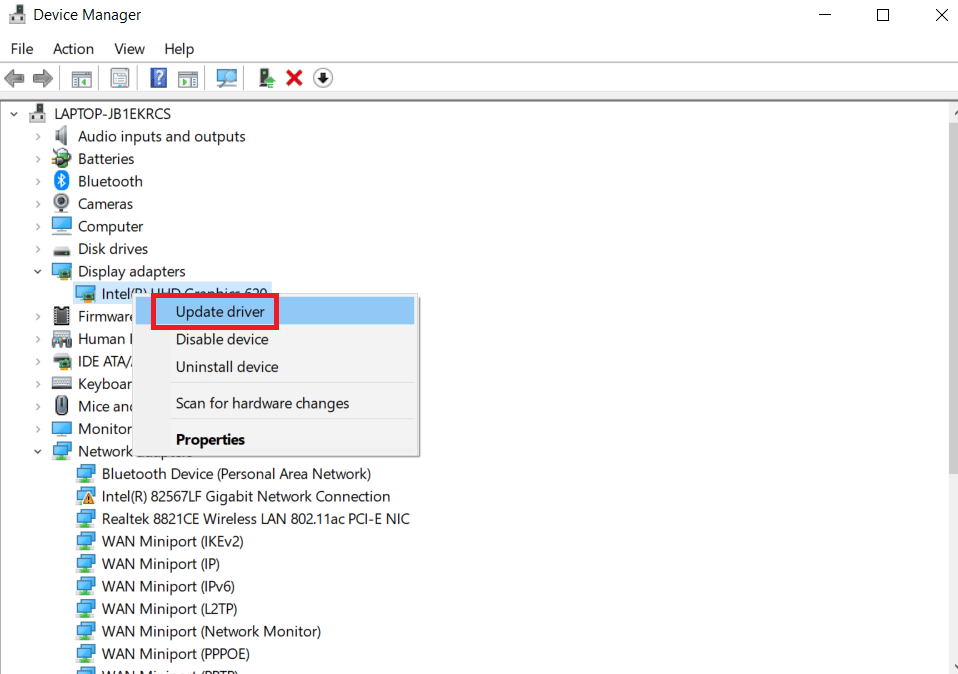
Metode 6: Bekræft spilfilernes integritet
Flere fejl i et spil er forårsaget af de beskadigede spilfiler; du kan prøve at løse dette problem ved at verificere integriteten af spilfilen ved hjælp af Steam-programmet. Du kan tjekke hvordan man verificerer integriteten af spilfiler på Steam for at følge instruktionerne for at udføre metoden sikkert.
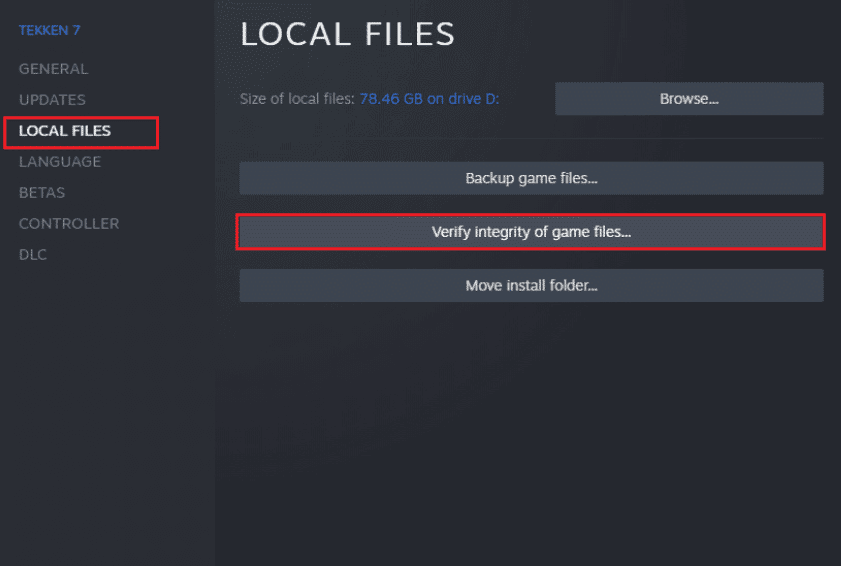
Metode 7: Deaktiver antivirus midlertidigt (hvis relevant)
Hvis du ikke kan finde en løsning på fejlen og stadig undrer dig over, hvorfor der er fatal fejl med min RoR, så prøv at flytte dit fokus mod dit antivirus. Ofte blokerer dit antivirus spilfiler, hvilket fører til fejl, mens du kører spillet. Du kan midlertidigt deaktivere din antivirus for at løse dette problem. Tjek guiden Sådan deaktiveres antivirus midlertidigt på Windows 10 for at deaktivere dit antivirus sikkert.
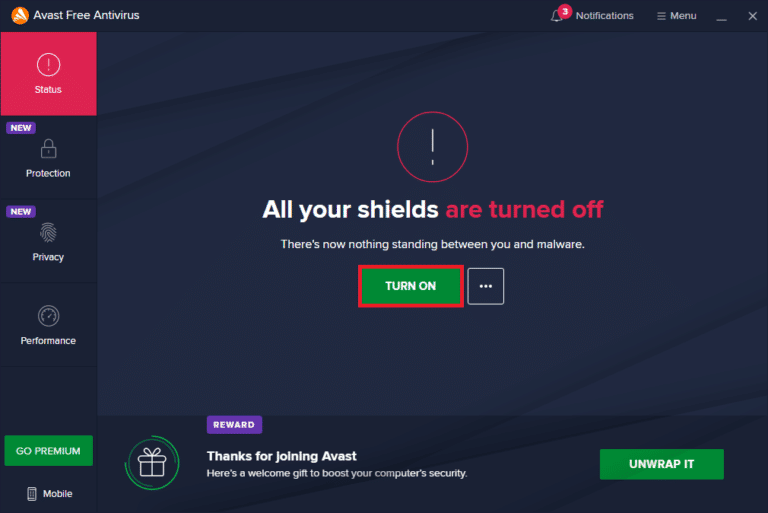
Metode 8: Geninstaller Risk of Rain Game
Hvis intet hjalp indtil videre, afinstaller spillet og geninstaller det igen via Steam-serveren. Forhåbentlig vil risiko for regn fatal fejl i handling nummer 1 problem blive rettet. Her er, hvordan du geninstallerer Risk of Rain-spillet.
1. Tryk på Windows-tasten, skriv Steam, og klik på Åbn.
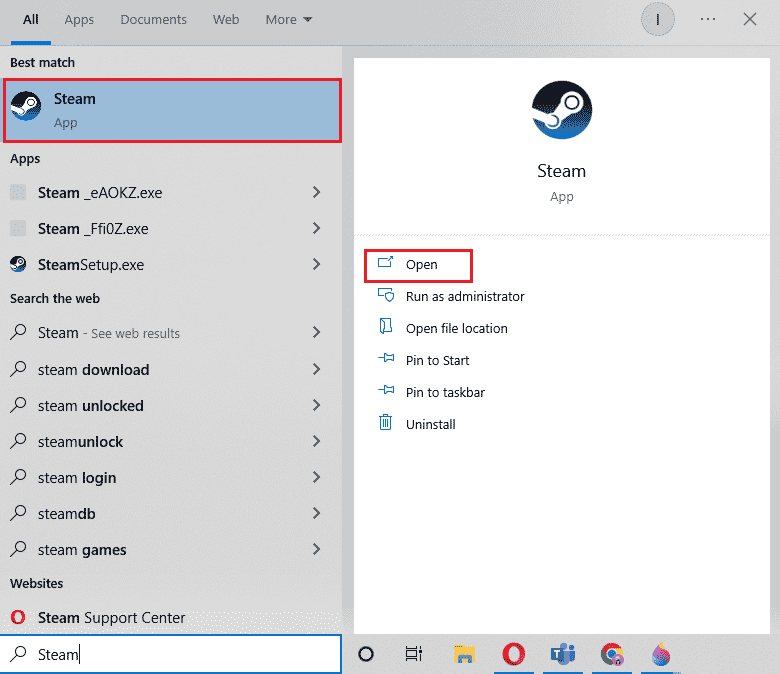
2. Gå til biblioteket fra dets hjemmeside.
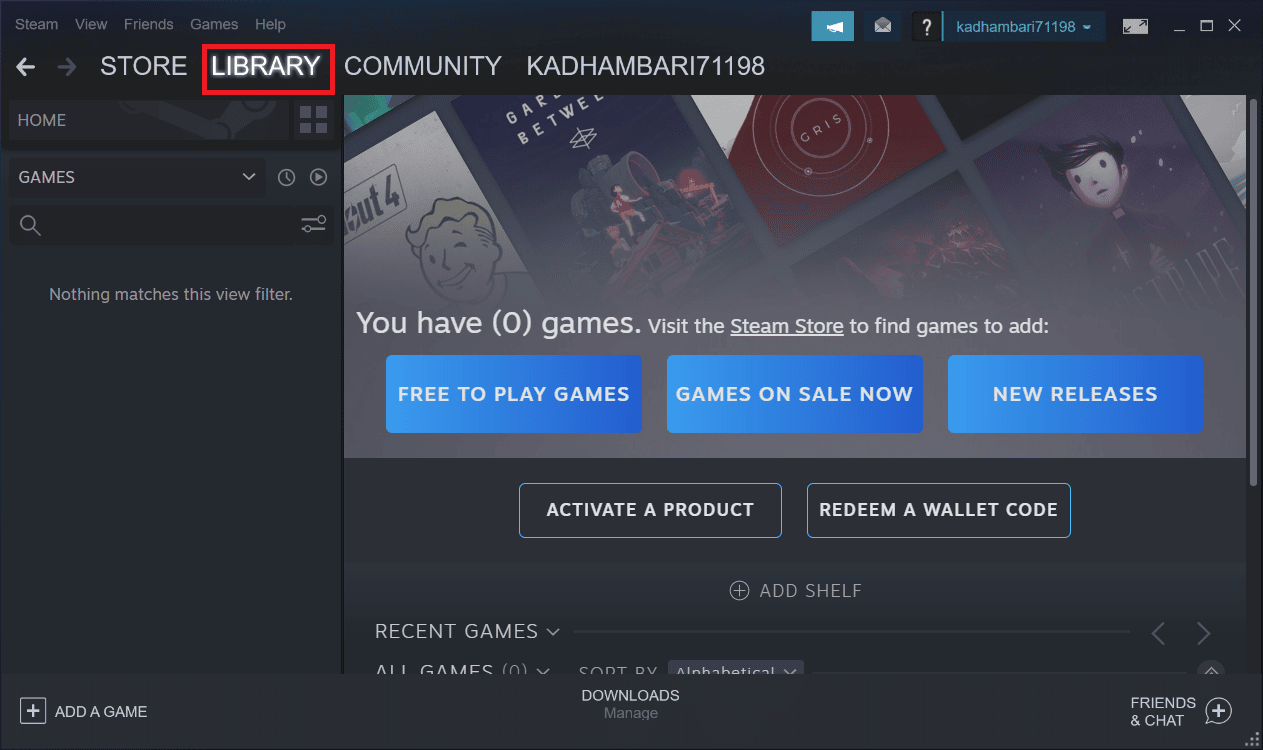
3. Afinstaller nu Risk of Rain fra Steam-serveren.
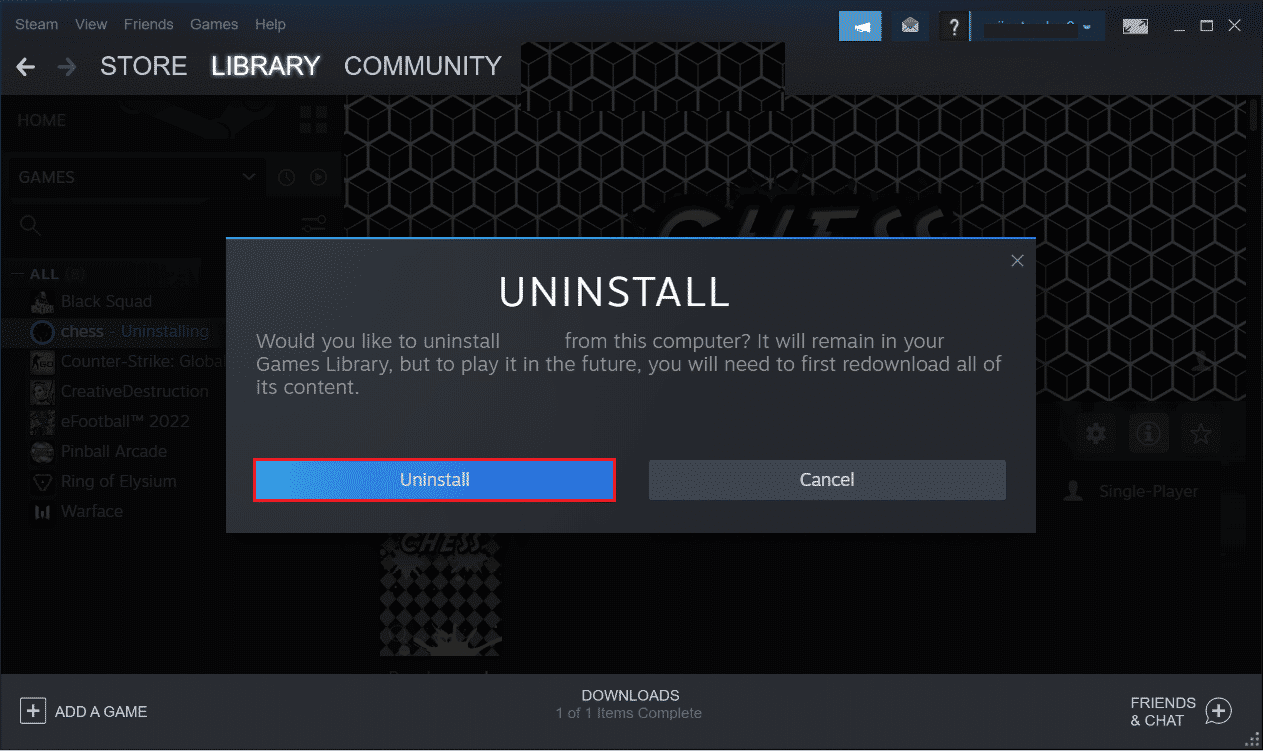
4. Luk Steam-applikationen og afslut steam fra din pc.
5. Tryk på Windows + E-tasterne samtidigt, og start File Explorer.
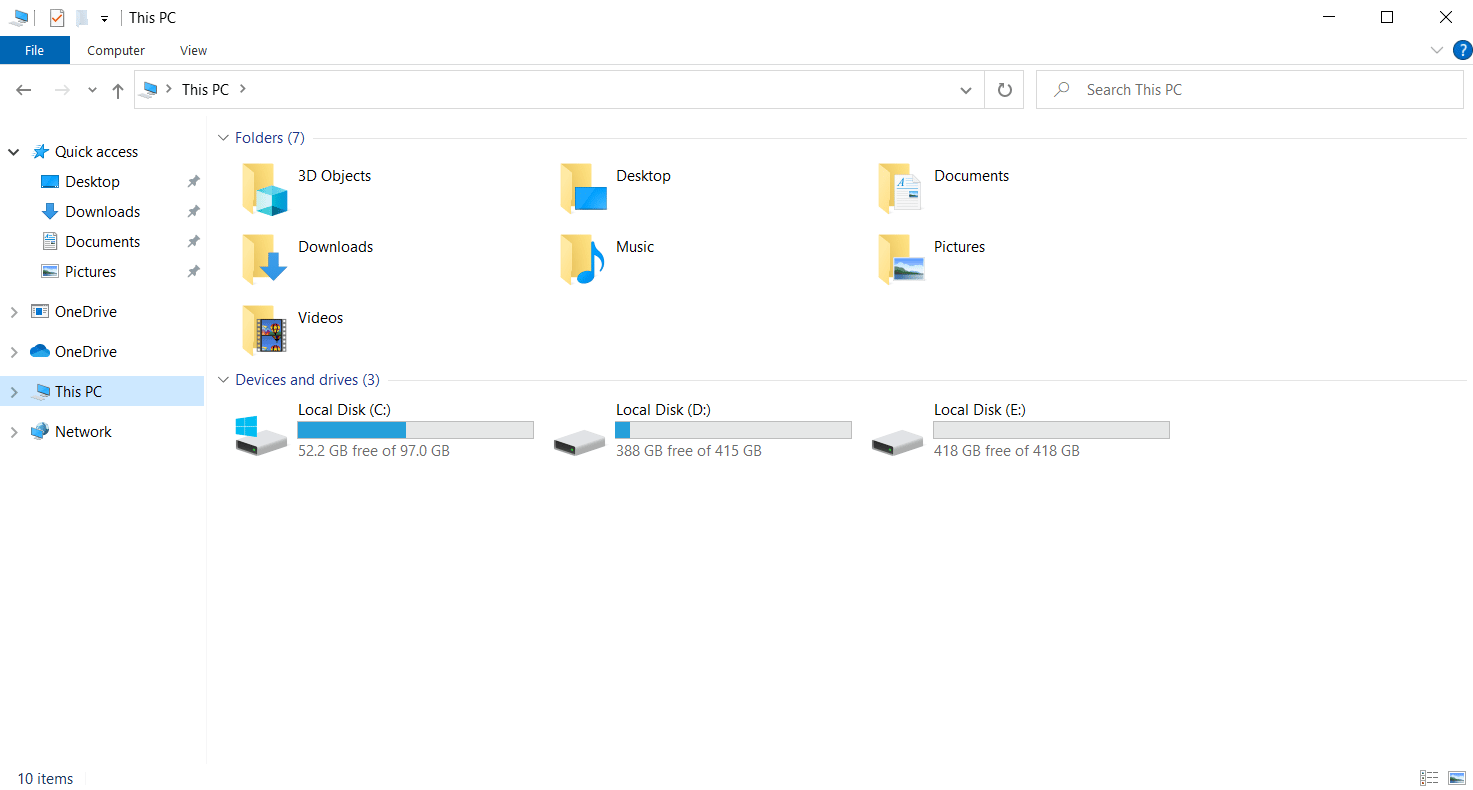
6. Naviger til placeringsstien nedenfor.
Placering: C:Program Files (x86) Steamsteamappscommon
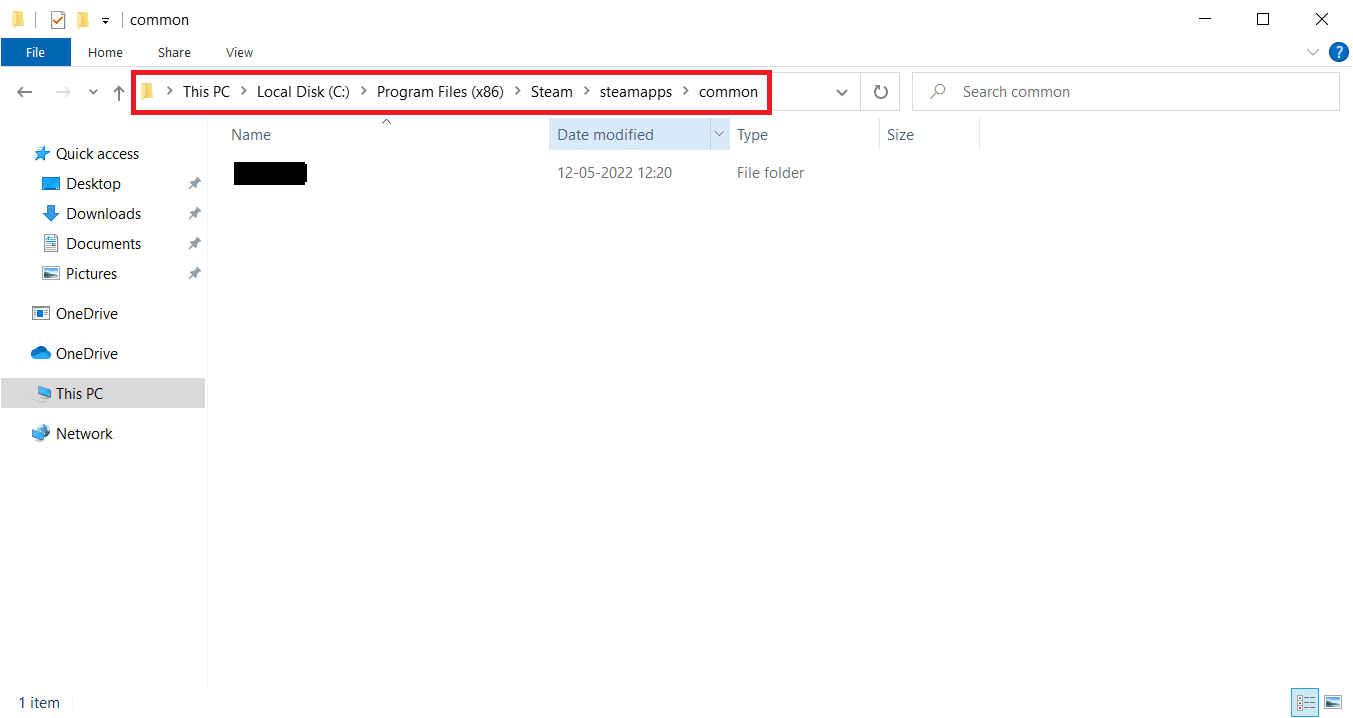
7. Højreklik på Risk of Rain-mappen, og vælg Slet fra kontekstmenuen for at fjerne spillet helt.
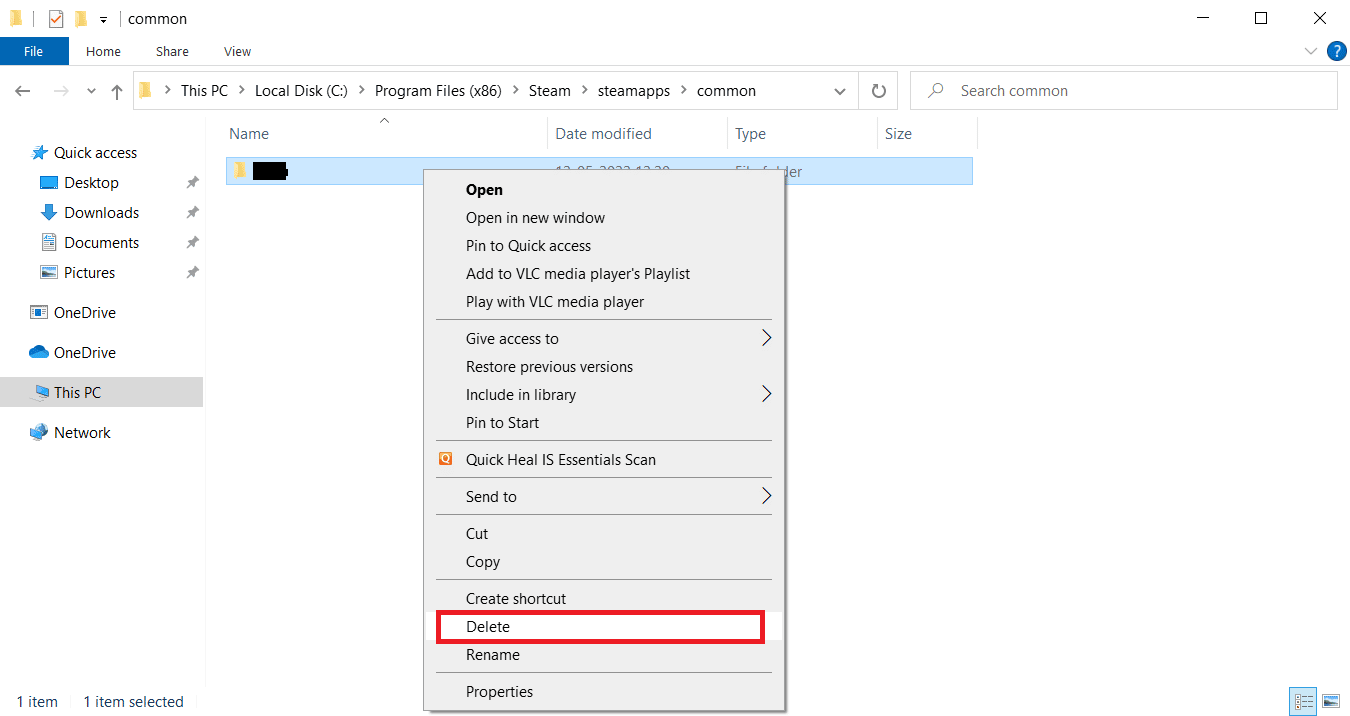
8. Start Steam-klienten igen, og geninstaller spillet.
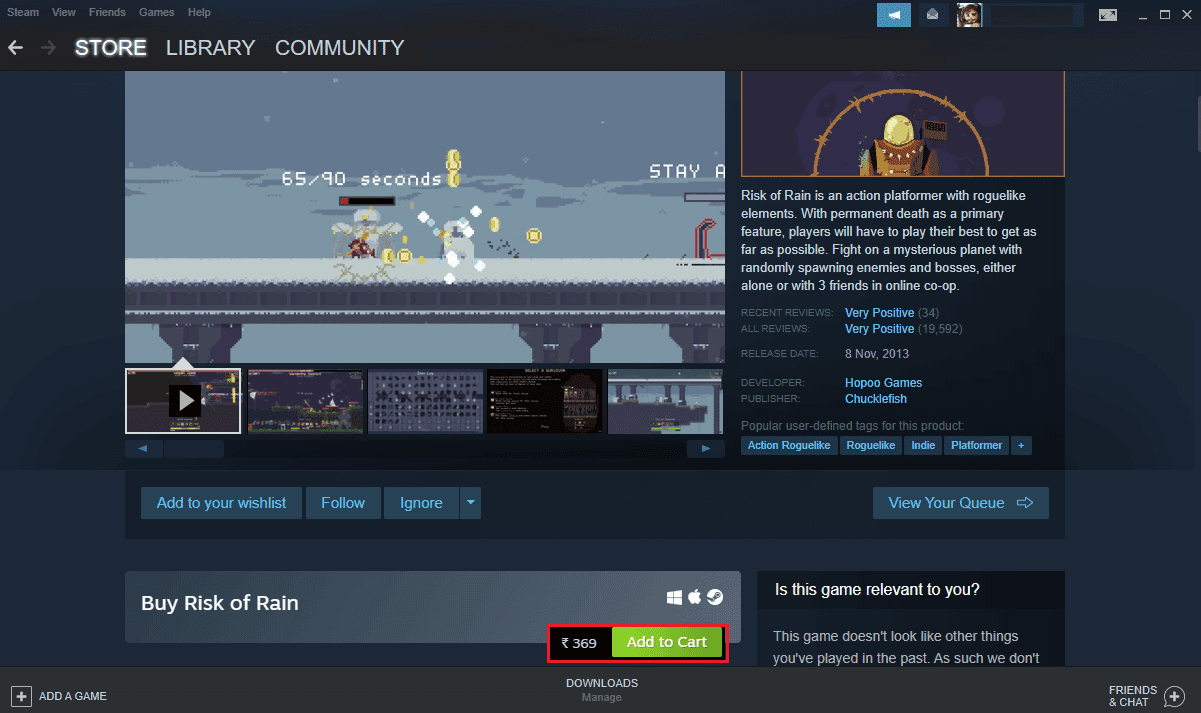
Metode 9: Geninstaller Steam
Steam-platformen kan forårsage risikoen for regn fatal fejl i handling nummer 1, hvis ingen af metoderne virker; prøv at geninstallere Steam-programmet.
1. Åbn Steam og klik på Steam i øverste venstre hjørne. Vælg her indstillingen Indstillinger i menuen.

2. På fanen Downloads skal du klikke på STEAM LIBRARY FOLDERS for at åbne lagerhåndteringen.

3. Vælg det lokale drev, som spillene er installeret på. Her har vi valgt Lokalt drev (d).
Bemærk: Standardinstallationsplaceringen for Steam-spil er Lokalt drev (c).
4. Klik på de tre prikker, og vælg Gennemse mappe for at åbne steamapps-mappen.

5. Klik på SteamLibrary som vist nedenfor for at gå tilbage.
Bemærk: Hvis du ikke kunne finde SteamLibrary i adresselinjen, skal du gå til den forrige mappe og kigge efter SteamLibrary-mappen.
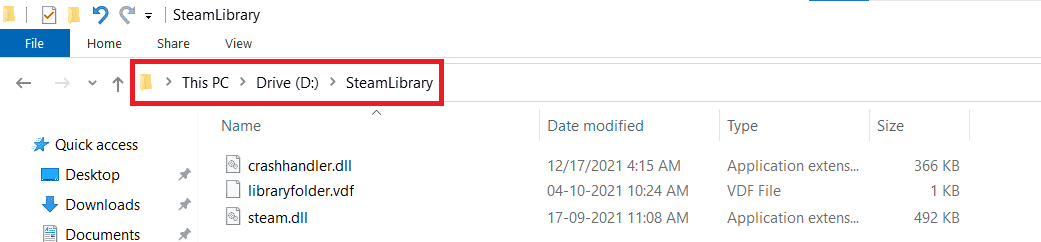
6. Kopier steamapps-mappen ved at trykke på Ctrl + C-tasterne.
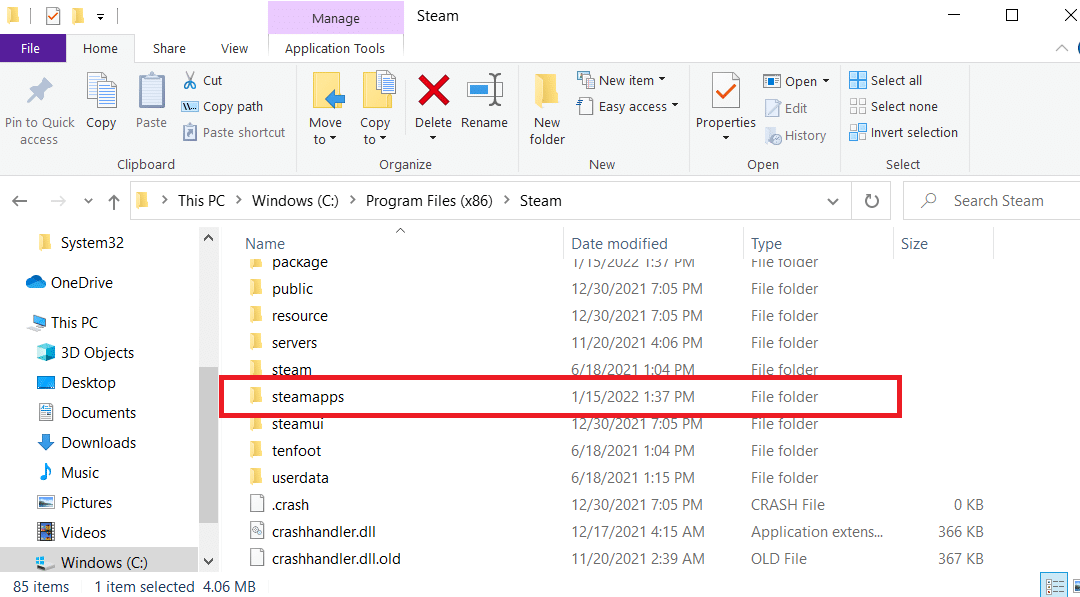
7. Indsæt steamapps-mappen til en anden placering til backup ved at trykke på Ctrl + V-tasterne.
Følg nu disse trin for at geninstallere Steam for at rette Risk of Rain fatal fejl i handling nummer 1 problem.
8. Tryk på Windows + I-tasterne sammen for at åbne Indstillinger.
9. Klik på Apps-indstilling.
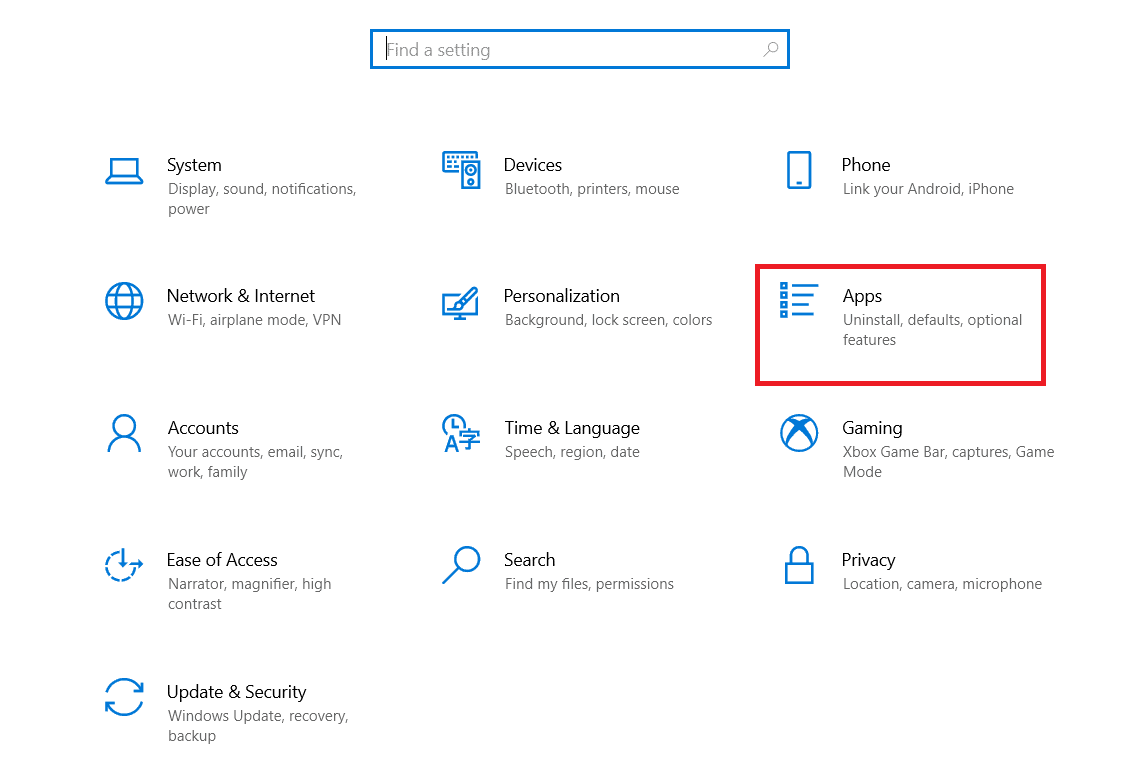
10. Vælg Steam-appen.
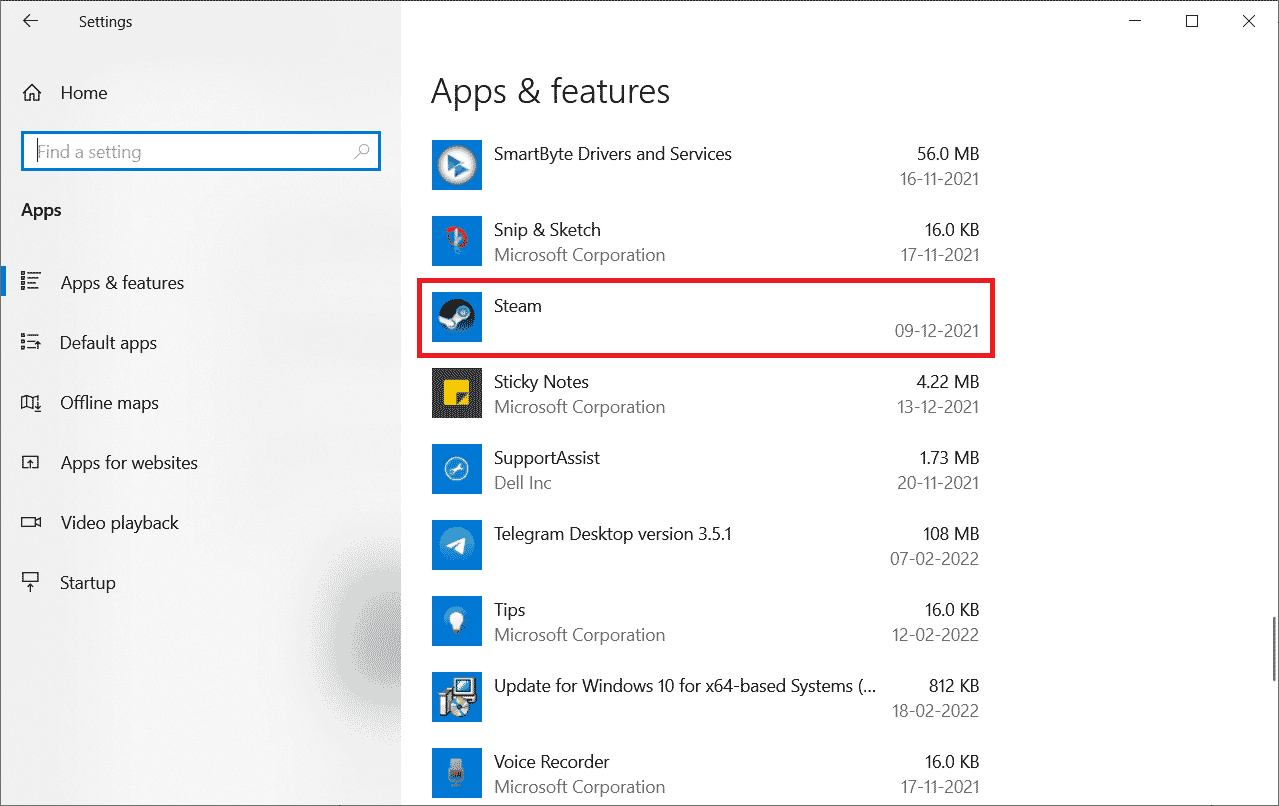
11. Klik på Afinstaller.
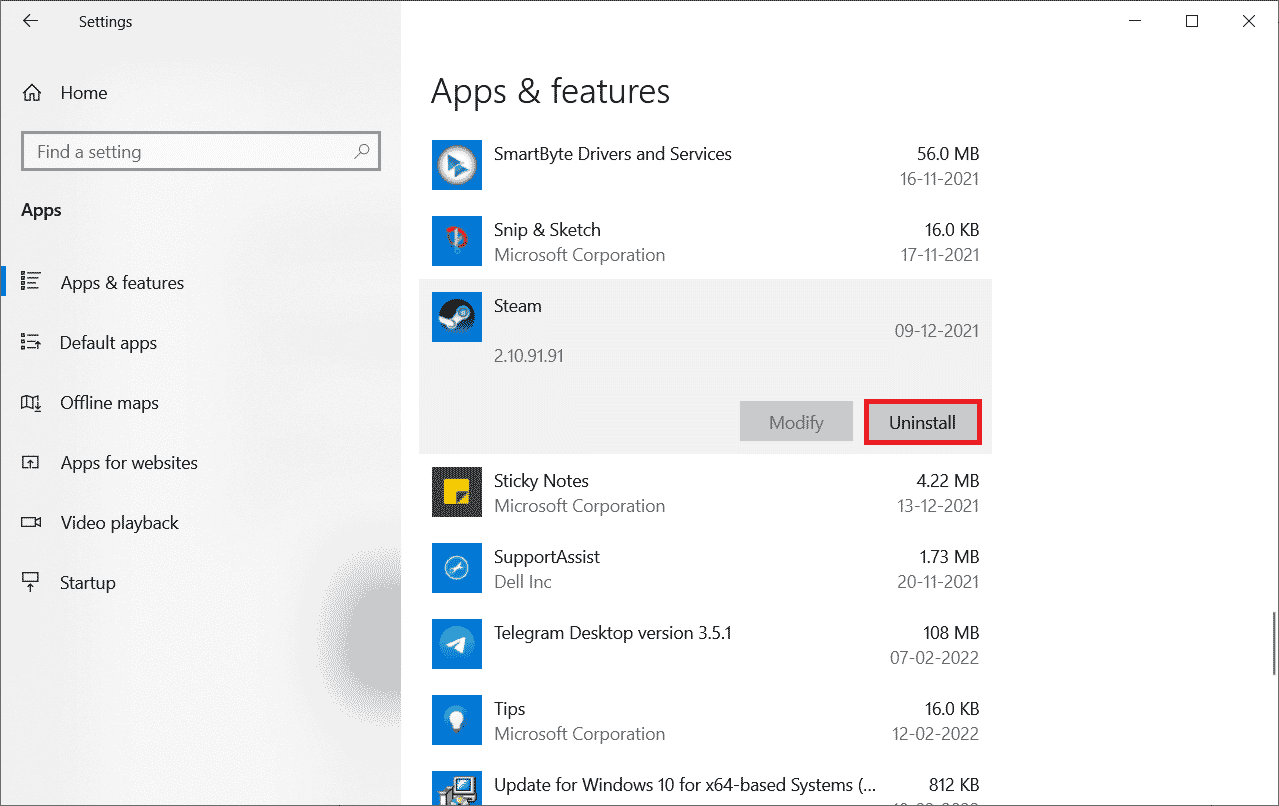
12. Klik igen på Afinstaller for at bekræfte pop op-vinduet.
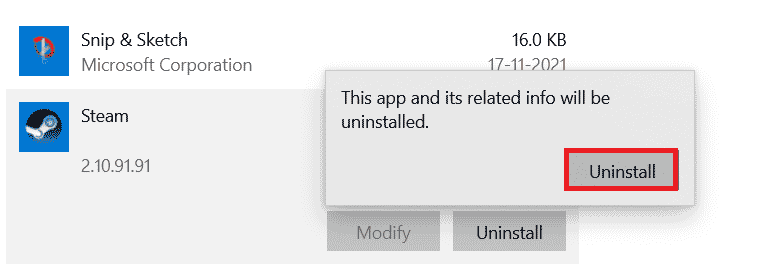
13. Klik på Ja i prompten.
14. Klik på Afinstaller for at bekræfte afinstallationen.
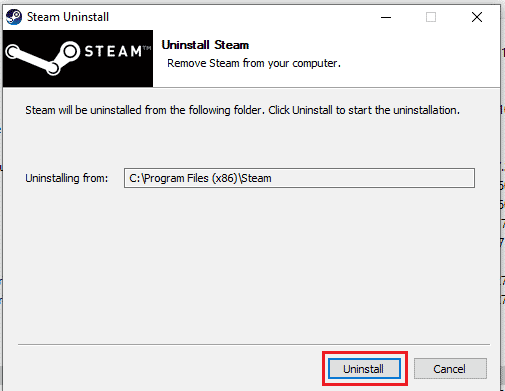
15. Klik på Luk, når programmet er fuldstændig afinstalleret fra systemet.
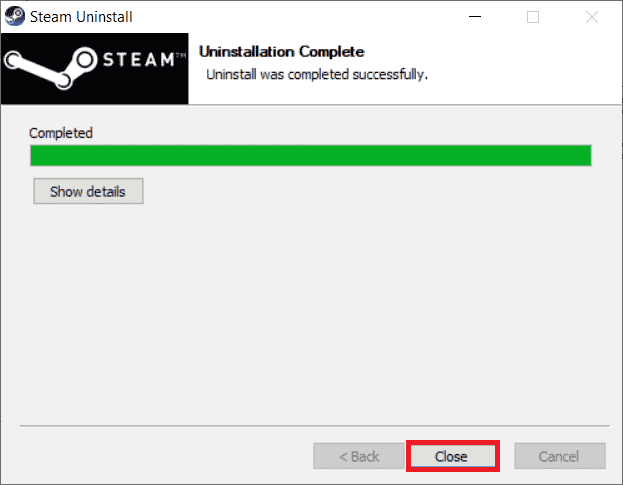
16. Klik på Start, skriv %localappdata% og tryk på Enter-tasten.

17. Højreklik nu på Steam-mappen og slet den.
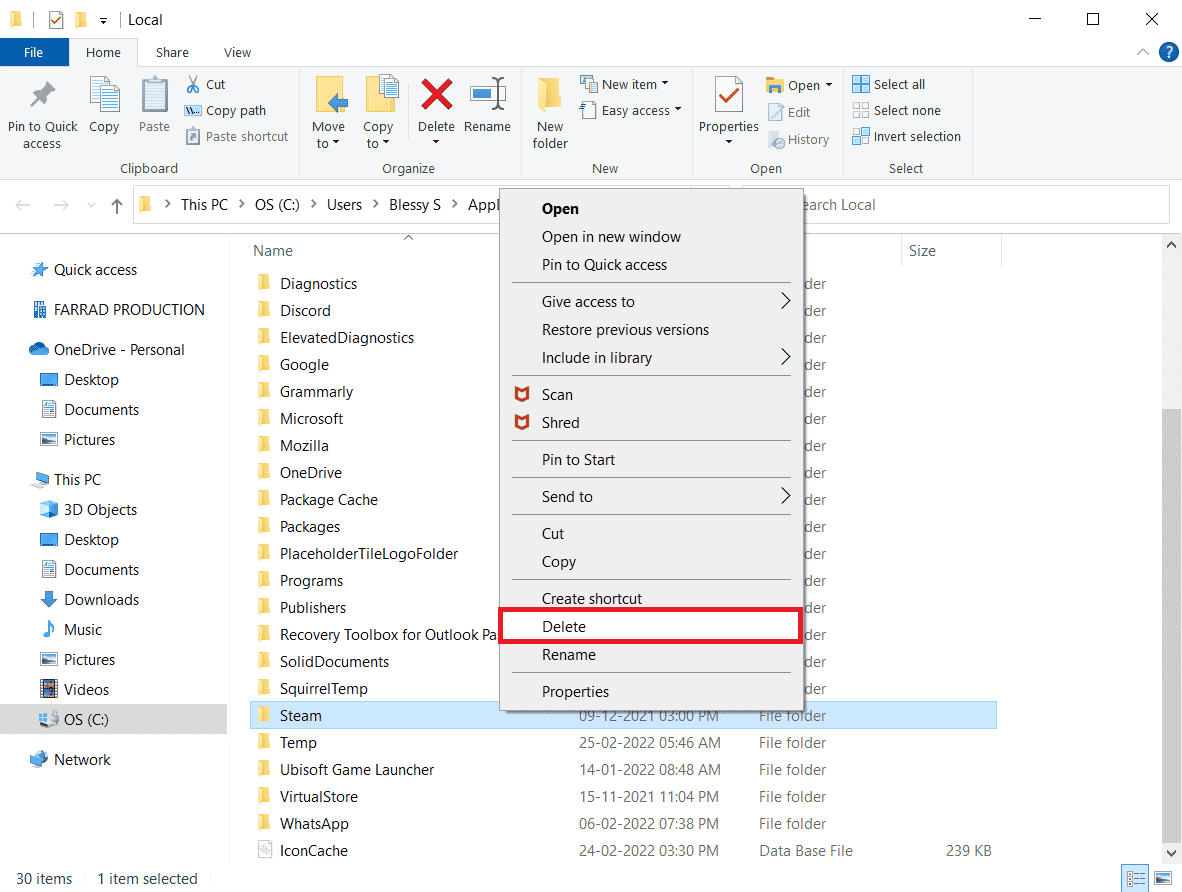
18. Tryk igen på Windows-tasten. Skriv %appdata% og klik på Åbn.
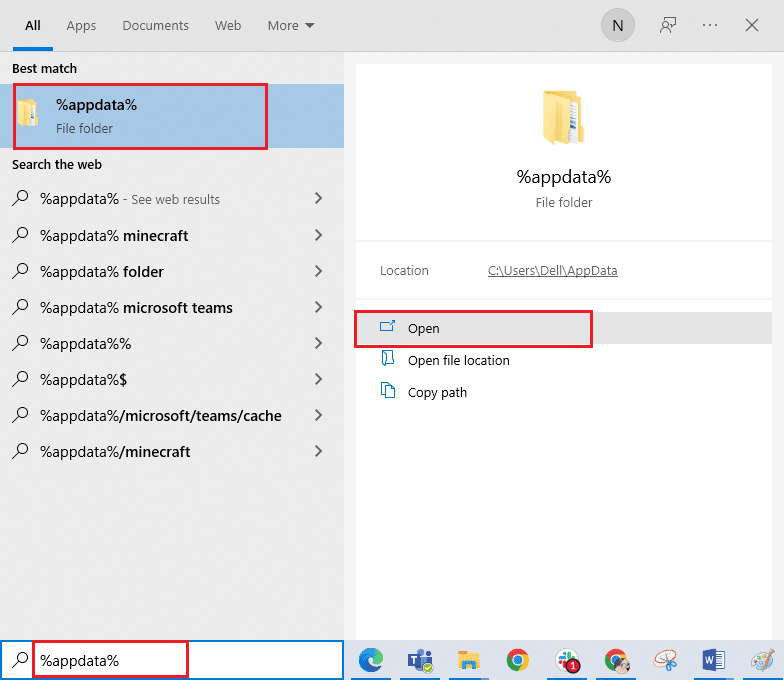
19. Slet Steam-mappen som gjort tidligere.
20. Genstart derefter pc’en.
21. Besøg Steam officielle hjemmeside og klik på INSTALLER STEAM for at få Steam-installationen eksekverbar.
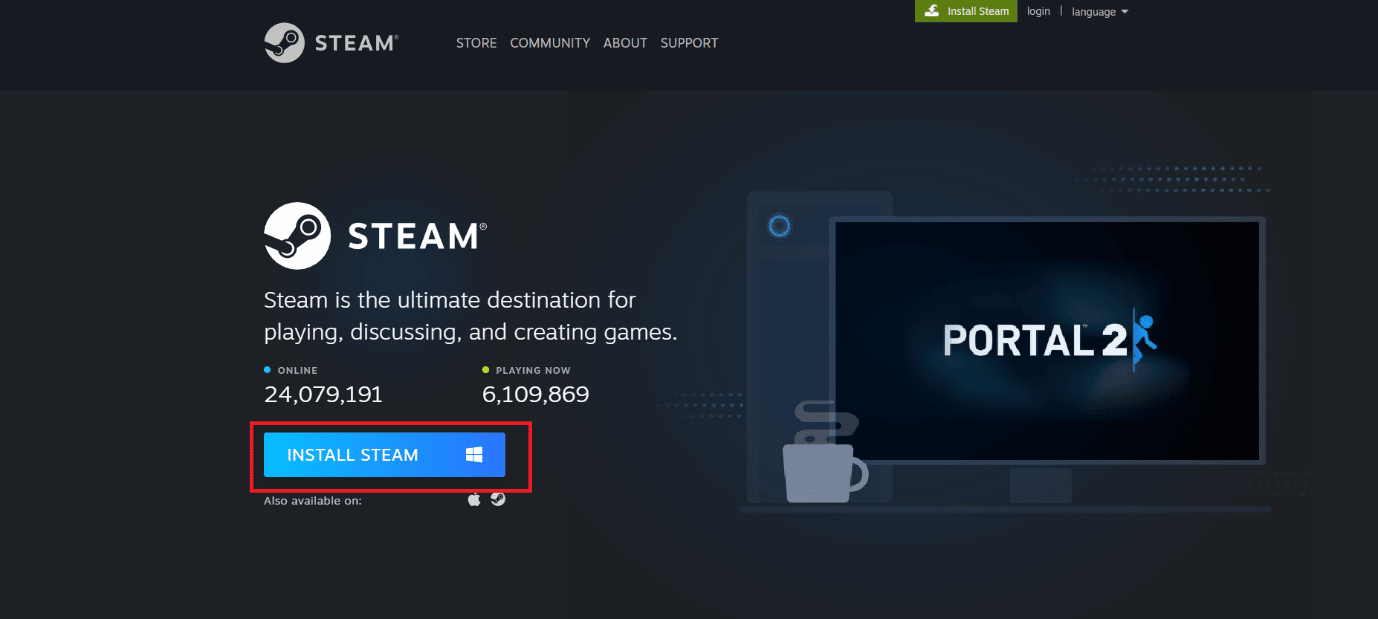
22. Klik på den installerede eksekverbare fil for at installere programmet og rette ude af stand til at initialisere Steam API-fejl.
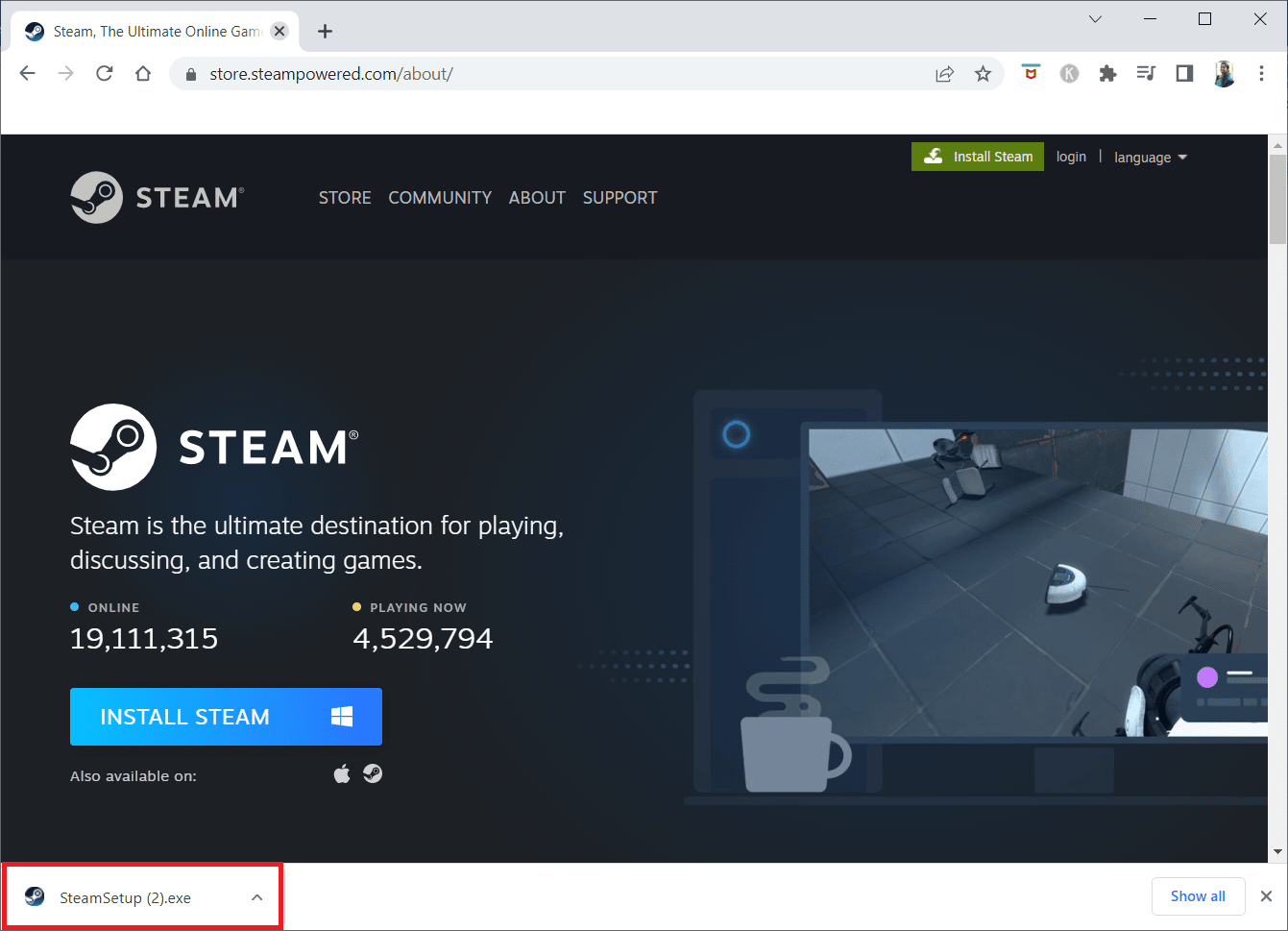
23. Klik på Ja i prompten Brugerkontokontrol.
24. Klik på Næste i installationsguiden.
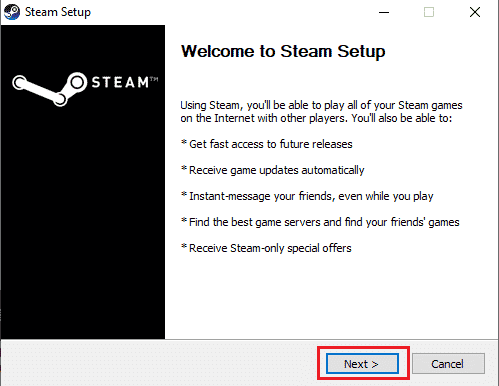
25. Vælg det ønskede sprog og klik på Næste.
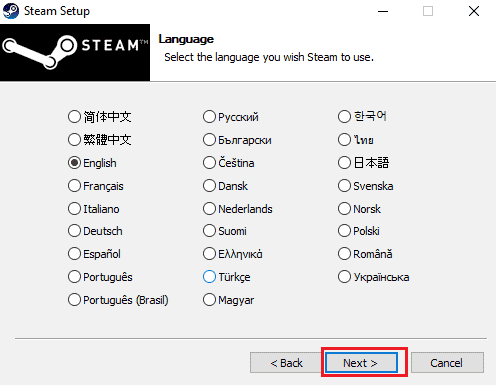
26. Klik derefter på Installer.
Bemærk: Hvis du ikke vil have appen installeret på den nævnte standardmappe, skal du vælge den ønskede destinationsmappe ved at klikke på indstillingen Gennemse.
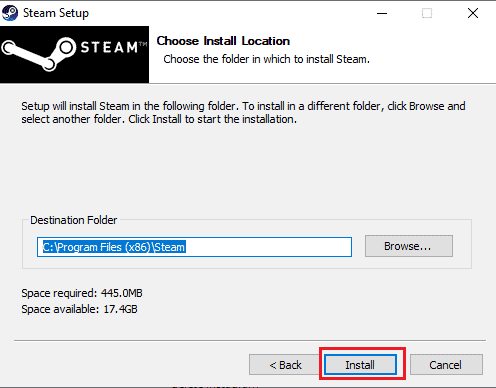
27. Vent på, at Steam-klienten er installeret, og klik på Udfør.
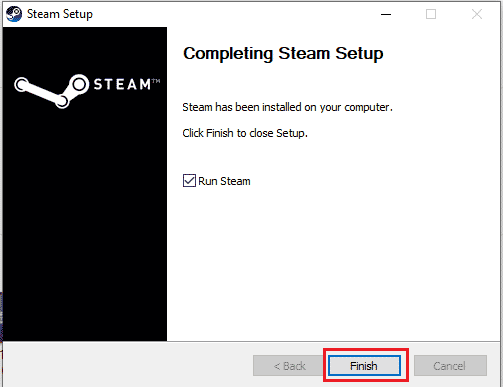
28. Når installationen er færdig, skal du logge ind med dine Steam-legitimationsoplysninger.
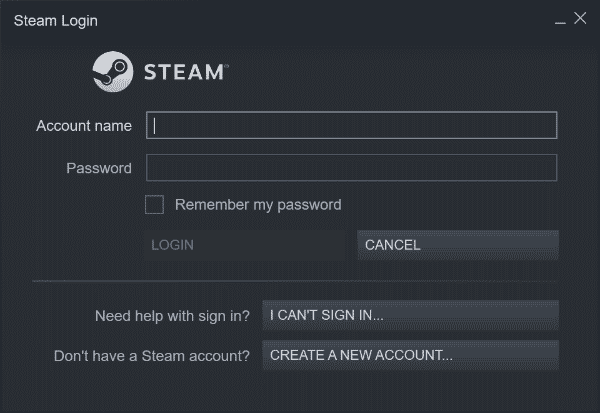
29. Indsæt steamapps-mappen til standardplaceringsstien.
C:Program Files (x86)SteamSteamLibrary
Bemærk: Placeringen kan ændre sig afhængigt af, hvor du downloader spillene.
Ofte stillede spørgsmål (FAQ)
Q1. Hvorfor kører RoR-spillet ikke på min pc?
Ans. Der kan være flere årsager til, at RoR-spillet ikke kører korrekt, herunder spilfilfejl, antivirusproblemer og simple systemfilfejl.
Q2. Hvordan rettes RoR-fejl på Steam?
Ans. Du kan prøve at løse spilproblemerne ved at bruge værktøjet til at verificere integriteten af spilfiler på Steam. Dette værktøj vil lede efter beskadigede filer og rette dem.
Q3. Hvad er det fatale fejlproblem på RoR?
Ans. Det fatale fejlproblem er en almindelig fejl i Risk of Rain computerspillet, denne fejl opstår på grund af problemer med spilfilerne. Du kan nemt rette fejlen ved at bruge de forskellige metoder, der er nævnt ovenfor.
***
Vi håber, at denne vejledning var nyttig for dig, og at du var i stand til at rette risiko for regn fatal fejl i handling nummer 1 problemer med dit RoR-spil. Fortæl os, hvilken metode der virkede for dig. Hvis du har forslag og spørgsmål, så skriv dem ned i kommentarfeltet.
